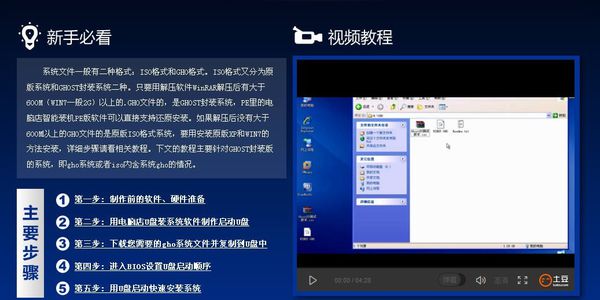windows7系统由于系统稳定,兼容性高,是大家一直以来安装使用的人还很多。有小伙伴想给电脑安装windows7系统,也不知道具体怎么安装windows7。下面我就来给大家演示下详细的u盘装win7系统的步骤。
工具/原料:
系统版本:win7系统
品牌型号:惠普ENVY 15-K301TU
软件版本:下载火(xiazaihuo.com)一键重装系统v2290 咔咔装机一键重装系统v2290
方法/步骤:
方法一:借助下载火(xiazaihuo.com)一键重装系统软件U盘重装win7
1、首先电脑制作u盘启动盘,在电脑上大家搜索下载安装下载火(xiazaihuo.com)一键重装系统软件,可以双击打开软件插入空白u盘,然后选择制作系统模式可以点击开始制作。

2、在选择小伙伴们需要安装的windows7系统,就可以点击开始制作。

3、在制作u盘前要提前,大家一定要记得需要备份好重要的文件资料哦!防止文件丢失。

4、然后请大家耐心的等待电脑制作u盘。

5、在u盘启动盘制作工具完成之后,我们将电脑重启的操作,大家重启电脑时要按热键,软件一般会告诉我们你的电脑热键,调出启动项列表的页面。

6、在进入界面之后在电脑Boot里选择Boot Option #1,然后接着再选择UEFI:KingstonDT 101 II PMAP。

7、请大家要耐心的等待装机软件安装win7系统。在安装完后就可以重启即完成。

方法二:利用咔咔装机一键重装系统软件U盘重装win7
1、我们先在一台可用的电脑上下载安装咔咔一键重装系统工具,然后双击打开,再插入空白u盘到电脑上,可以选择u盘重装系统模式,就可以点击开始制作。

电脑重装系统win7可以使用哪些软件
现在,很多朋友都是人手一台笔记本,当然,在使用笔记本的时候,一些朋友也是会碰到各种问题、比如说网络卡、系统不行等等情况。这时候,我们就可以下载系统重装软件来重装电脑了。那么,电脑重装系统win7可以使用哪些软件?感兴趣的朋友就一起来看看吧!
2、请选择大家本次需要安装的win7系统,就可以点击开始制作。

3、电脑装机软件将会自动开始制作u盘启动盘,快速预览刚刚需要安装的电脑的启动快捷键,然后再拔出u盘。

4、我们把u盘启动盘插入电脑usb接口中,在开机不断按启动快捷键进启动界面,然后选择u盘启动项回车进入到pe系统选择界面,可以选择第一项pe系统按回车进入。

5、在电脑pe系统桌面,可以双击打开咔咔装机工具,然后选择本次需要安装的win7系统点击安装。

6、电脑会通常默认是安装到系统盘c盘。

7、当我们系统安装完成后,就可以选择立即重启电脑了。

8、期间大家可能会经过多次进行重启,我们耐心的等待进入到win7系统桌面即说明u盘装win7系统成功。

总结:
方法一:借助下载火(xiazaihuo.com)一键重装系统软件U盘重装win7
1、我们进入下载火(xiazaihuo.com)软件,然后插入u盘后制作;
2、在电脑选择系统将会开始制作;
3、大家等待系统安装即可。
方法二:利用咔咔装机一键重装系统软件U盘重装win7
1、先是进入到咔咔装机一键重装系统工具制作win7 u盘启动盘;
2、然后插入u盘启动盘启动进入pe系统;
3、我们点击打开咔咔装机工具安装win7系统;
4、当电脑提示系统安装成功后重启电脑;
5、重启电脑后大家就可以直至进入新的win7系统桌面即可正常使用。
以上就是电脑技术教程《u盘装win7系统如何操作》的全部内容,由下载火资源网整理发布,关注我们每日分享Win12、win11、win10、win7、Win XP等系统使用技巧!电脑系统重装win7的步骤图解
电脑系统重装win7是一种比较经典的选择,因为win7系统具有较高的稳定性和流畅性,也适合一些老旧的电脑配置。不过有些网友还不熟悉怎么重装win7系统,本文将为你详细介绍电脑系统重装win7的步骤图解。